So fügen Sie benutzerspezifische Presenter-Regeln hinzu
- Klicken Sie auf der Registerkarte Regeln des Fensters Presenter auf Neu.
Das Dialogfeld Regelneditor wird geöffnet.
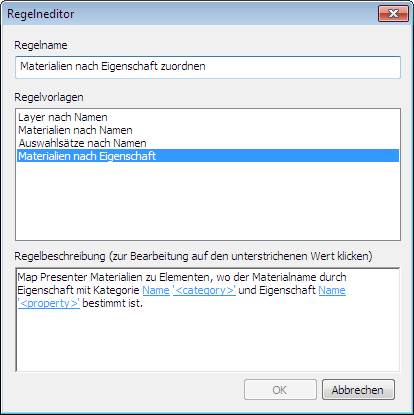
- Geben Sie einen neuen Namen für Ihre Regel in das Feld Regelname ein. Anmerkung: Sollten Sie keinen Namen eingeben, wird bei der Auswahl einer Regelvorlage der Name dieser Vorlage verwendet.
- Wählen Sie aus der Liste Regelvorlagen eine Vorlage aus, auf der Ihre Regel basieren soll. Anmerkung: Die Vorlagen Layer nach Namen, Materialien nach Namen und Auswahlsätze nach Namen werden für die vordefinierten Presenter-Regeln verwendet.
Mit der Vorlage Materialien nach Eigenschaft können Sie eine Eigenschaft für die Modellszene festlegen. Verfügt ein Material über denselben Namen wie der angegebene Eigenschaftswert im Modell, erhalten alle Elemente mit dieser Eigenschaft dieses Material aus der Palette, wenn Sie die Regel Materialien nach Eigenschaft auswählen und auf Anwenden klicken.
- Klicken Sie im Feld Regelbeschreibung auf die einzelnen unterstrichenen Werte, um Ihre benutzerspezifische Regel zu definieren. Folgende anpassbare Werte stehen in den Vorlagen zur Verfügung:
- Name: Verwenden Sie den Namen der Kategorie oder Eigenschaft, wie er auf der Oberfläche angezeigt wird (empfohlen). Sie können auch Interner Name auswählen, auf den über die API zugriffen wird (nur für fortgeschrittene Benutzer).
- '<Kategorie>': Wählen Sie in der verfügbaren Liste aus, welcher Kategorie die zu definierende Eigenschaft angehört. Nur die in der Szene vorhandenen Kategorien sind in der Dropdown-Liste verfügbar.
- '<Eigenschaft>': Wählen Sie in der verfügbaren Liste die zu definierende Eigenschaft aus. Auch hier stehen nur die Eigenschaften in der Szene innerhalb der gewählten Kategorie zur Verfügung.
- Klicken Sie auf OK.